آموزش تصویری کار با tabs InDesign | نرم افزار ایندیزاین
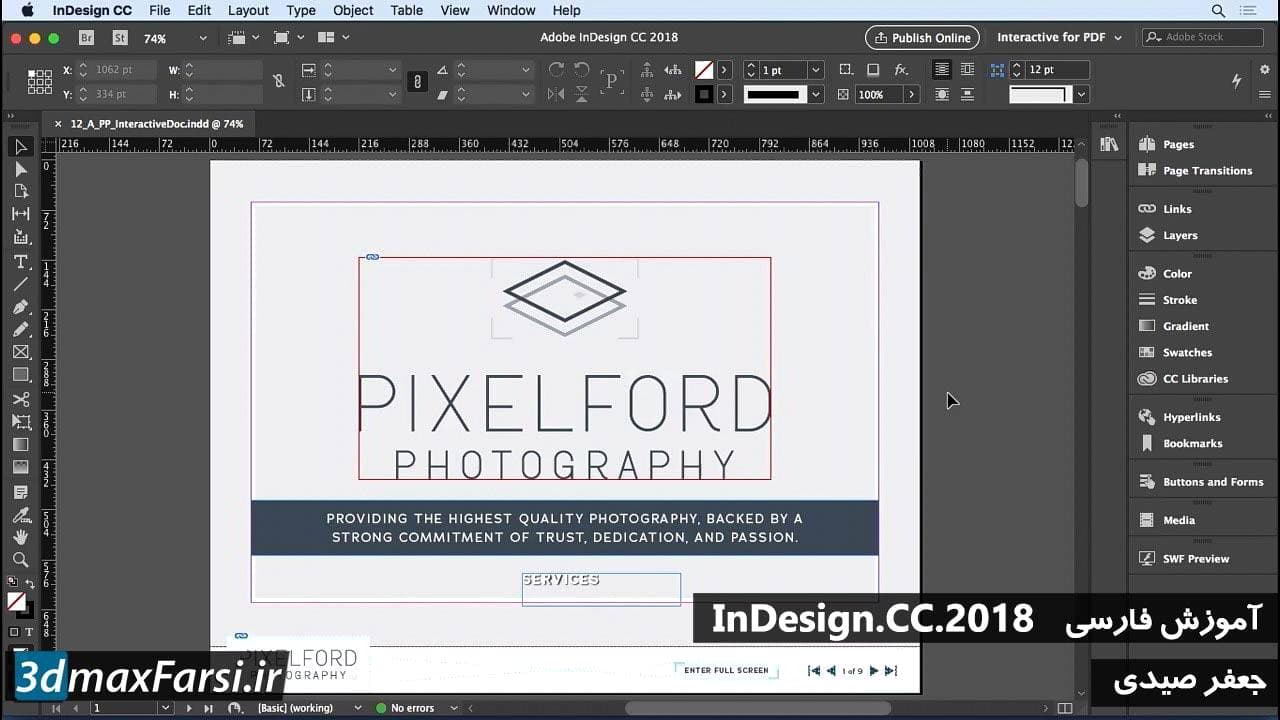
Adobe InDesign Typography - کار با زبانه InDesign حالا که همه ما متن خود را به طوری که می خواهیم مدل می کنیم، وقت آن است که شروع کنیم به کار کردن روی آن تعدیل برخی از این آیتم های منو. و برای انجام این کار، ما باید از چیزی به نام زبانه ها استفاده کنیم. و در InDesign، این در واقع است بسیار آسان است برای انجام زبانه ها، پس اجازه دهید نگاهی به نحوه کار آن نگاه کنید. اول از همه، بگذارید در اینجا در قسمت اشتها آورده شود. من زوم می کنم با استفاده از دستور + و یا کنترل + در اینجا به غذاهای خوشمزه. و هنگامی که من این کار را انجام می دهم، سپس منوی Type را باز می کنم و زبانه ها را انتخاب می کنم. این باز می شود و شما ممکن است برخی از زبانه ها در اینجا ببینید یا ممکن است. اگر شما انجام دهید، به جلو بروید و ضربه بزنید Clear All from the fly- خارج منو اما در حال حاضر، آنچه که من میخواهم انجام دهم این است که فقط به سمت علامت 3 اینچ کلیک کنید تا یک تب اضافه شود. و هنگامی که این کار را می کنم، در واقع تمام افرادی را که به سر می برند منتقل می کنند. شما می توانید این برگه را در اطراف حرکت دهید. من می خواهم به سمت راست در سه اینچ، و سپس من می خواهم به من بدهید یک دوره در اینجا، در بخش رهبر. و هنگامی که Tab را فشار می دهم، باید آن ها را به طور خودکار برای من اضافه کنید. خیلی باحال. حالا اگر من بروم اینجا در اینجا به این منو پرواز می روید اینجا می توانید ببینید که می توانم زبانه را تکرار کنم، آن را حذف کنم، بازنویسی بازه ها، یا پاک کردن همه. اینها همه هستند آیتم های منو بنابراین اگر اشتباهی کردید، می توانید از آن چیزهای زیادی بپرسید تا آن را تصحیح کنید. اما در بیشتر موارد، نسبتا نسبت به آن است ساده برای انجام این کار. بیایید همه این موارد منو را در اینجا انتخاب کنیم. و دوباره، فقط کافیست روی سه اینچ کلیک کنید، آن را بگذارید یک نقطه رهبر، دکمه Tab را فشار دهید و ما خوب هستیم که برویم. در حال حاضر، من قصد دارم در اینجا حرکت کنم ما این قسمت را فقط برای اینجا می گذاریم یک ثانیه، دلیل آن چیزی است که پیچیده تر در آن وجود دارد. بگذارید یک دقیقه به اینجا برویم اولین چیزی که باید انجام دهم این است که ثابت کنم درست در اینجا، چون این عنوان را به عنوان یک عنوان اضافه نکرده ام. پس بیایید جلو برویم و این کار را انجام دهیم و عنوان Menu. ما میرویم آنجا. این چیزی است که ما نیاز داریم و سپس بیایید اینجا برویم و برگه ها را اینجا تغییر دهیم. اینجا برویم بنابراین اکنون بیا برویم، یک برگه را در سه اینچ قرار دهیم. وقتی من آزاد، آنجا برویم نقطه رهبر را اضافه کنید، و ما برای رفتن به آنجا خوب هستیم. اکنون، اجازه دهید کمی کمی حرکت کنیم. بیا اینجا ببینیم البته ما همان چیزی را که اتفاق افتاده اتفاق می افتد، در اینجا، بگذارید اینجا برویم و دوباره زبانه را در سه اینچ اضافه کنیم. فقط می خواهم این حرکت را ادامه دهم ما هر بار فقط سه اینچ صرف می کنیم تا به طور مداوم در سراسر هیئت مدیره بمانیم. خوب، حالا بیایید پایین حرکت کنیم و فهرست شراب در بازگشت. این ممکن است کمی از یک مسئله را ایجاد کند، بیایید ببینیم. بیایید اینجا برویم و بگذارید زبانه ما در جایی باشد، اگر نزدیک به 3 باشد متوجه خواهید شد که چه اتفاقی می افتد، این باعث می شود که بسته بندی شود. حالا برو جلو بروید و رهبر را روشن کنید تا بتوانیم آن را ببینیم. و که چی آیا ما انجام می دهیم؟ خوب، ما باید کمی به عقب برگردیم. بنابراین اجازه دهید این فقط کمی به چیزی مانند 2 1/2 برسد. این باید باشد خیلی خوب. در واقع، من آن را کاملا حذف کردم. پس بگذارید دوباره آن را اضافه کنیم و حرکت آن را به 2.5 برگردانیم. شما همچنین می توانید در کلیک کنید وجود دارد، و در یک مقدار وارد کنید، سپس نقطه رهبر خود را اضافه کنید. ما میرویم آنجا. سپس ما اینجا می رویم برگه، 2.5، Leader را انتخاب کنید و آنجا برویم. بیایید ببینیم که آیا این کار را می کند. جواب منفی! ما باید آن را وصل کنیم. پس بگذارید آن را در اینجا قرار دهیم. 2.5، رهبر نقطه، همه خوب است. سرانجام همان چیزی در اینجا در پایین قرار دارد. برو جلو و پلاگین که در 2.5، رهبر نقطه، و ما باید خوب به رفتن است. خوب. خوب، حالا که ما داریم همه چیز را تنظیم می کنید، بگذارید در اینجا به مواردی که کمی پیچیده تر شده اند تبدیل شود. بخش SM / MD / LG در اینجا قرار دارد. ما قصد داریم اطمینان داشته باشیم که تمام زبانه ها پاک شده اند و پس از آن ما فقط می خواهیم یک، دو، سه زبانه اضافه کنیم. و ما قصد داریم از طریق و اینها را در جای درست قرار دهید. بنابراین این یکی در سمت راست 3 قرار دارد. این یکی درست در اینجا، ما سعی می کنیم این را در حدود 2 1/4 قرار دهیم و این یکی در اینجا، ما قرار می دهیم که در حدود 1.5. سپس ما نیز رهبر را از این حذف می کنیم، بنابراین فقط آن را حذف کنید

